[소프트웨어] Audient EVO4 루프백 기능으로 유튜브 사운드 레코딩하기

본문
요즘 유튜브에 없는게 없죠.
오래된 구하기 힘든 음악부터 요가까지 배울 수 있는게 유튜브입니다.
특히 유튜브 틀어놓고 DAW로 깔끔하고 음질좋게 레코딩하는 방법을 많이 물으시는데요.
오디언트 EVO4를 FL Stduio에서 사용하고 있는 저로선 버튼 한 번 누르면 뚝~딱~ 레코딩이 되어버려서 넘 편리하더라구요. (음질도 개쩜~)
어려울 것 없구요. 오디언트 EVO4랑 FL Studio가 있는 분들은 따라해보세요~
단계 1.
Audient EVO4가 연결된 컴퓨터에서 오른쪽 아이콘(EVO4)을 발견하셨을 거에요.
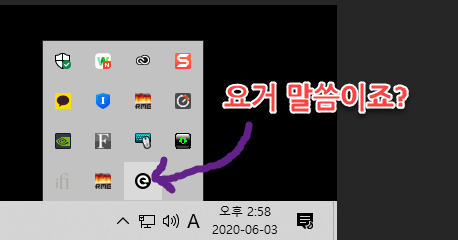
오른쪽 마우스를 클릭해서 메뉴가 나오도록 해보세요.
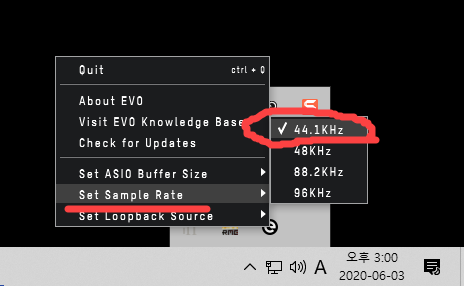
그리고 Set Sample Rate 메뉴 > 44.1Khz를 선택해서 체크하세요.
그리고 Set Loopback Source 메뉴 > Loopback Send에 체크해주세요.
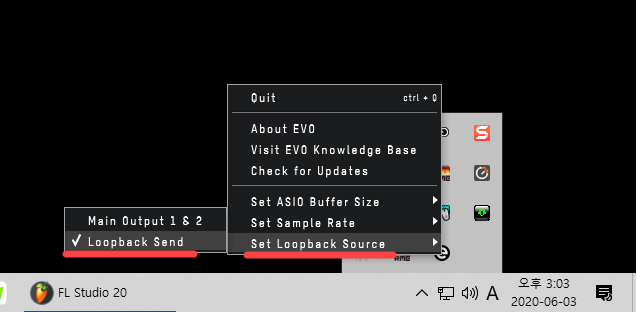
이걸 안해놓으시면 나중에 엄청난 후회할 일이 생길 수 있으니, 반드시 꼭 해주시기 바랍니다.
단계 2.
FL Studio를 실행하고 OPTIONS 메뉴 > Audio settings를 실행합니다.
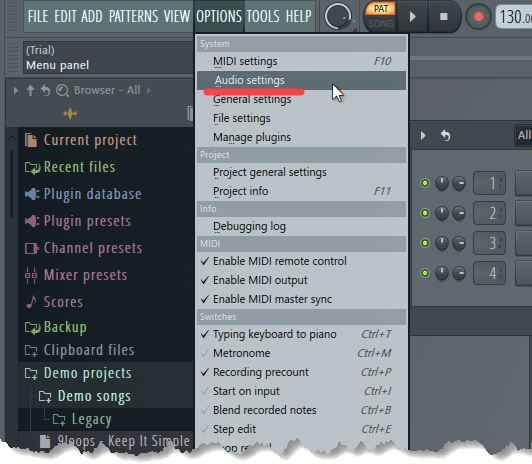
그러면 Audio device 설정창이 나타날 것입니다.
이곳의 Device를 Audient USB Audio ASIO Driver로 선택해주세요.
그리고 Sample rate (Hz)를 44100으로 선택해주세요.
이 값은 단계 1에서 선택했던 것과 동일하게 맞춘다는 의미입니다.^^
여기까자 완성했다면 창을 닫아주세요.
단계 3.
이제 레코딩할 유튜브 동영상을 찾아주세요.
여기선 평소 좋아하던 유튜브 무료 재즈 라이브러리를 재생해봤어요.
그리고 FL Studio의 믹서창을 실행해주세요.
아래 그림과 깉이 1번 채널을 선택하고요. 오른쪽 Insert의 입력 선택을 Loopback 1(L)-Loopback 1(R)로 선택하면 됩니다.
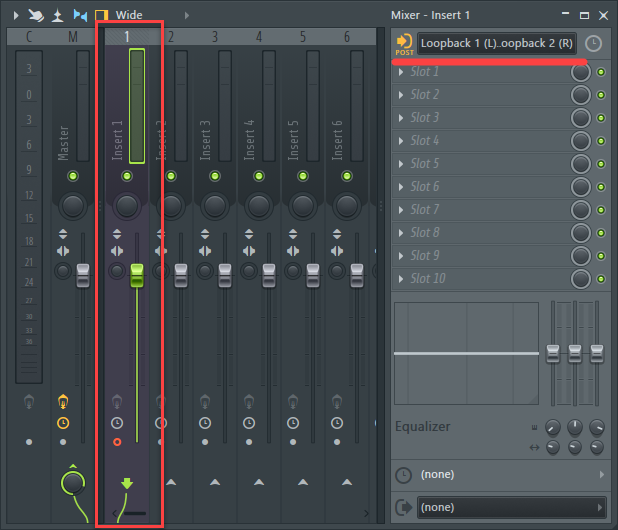
단계 4.
이제 상단의 레코딩 버튼을 눌러주시면 되는데요.
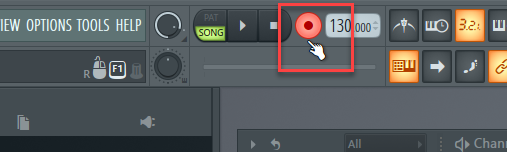
레코딩 버튼을 누르면 옵션창이 나타날 것입니다.
이곳에서 Audio into the playlist as an audio clip을 눌러주세요.
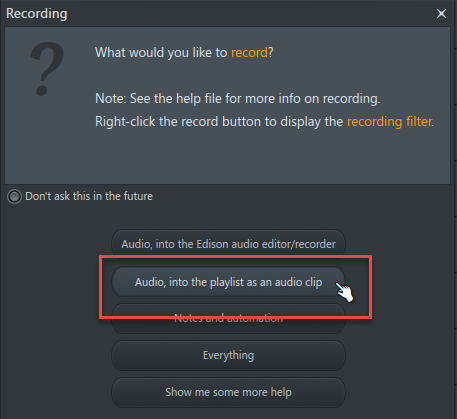
그러면 Playlist창에 파형이 기록되는 모습이 보일 것입니다.
원하는 만큼 레코딩이 되었다면 멈춤 버튼을 눌러서 멈춥니다.
여기까지가 유튜브 사운드를 FL Studio에서 레코딩하는 방법이었습니다.^^
-
FAQ - 더 나은 헤드폰 청음을 위해 - 소나웍스(Sonarworks SoundID)를 활용하여 헤드폰 튜닝하기2024-04-23
-
Sonarworks 포럼 - 더 나은 헤드폰 청음을 위해 - 소나웍스(Sonarworks SoundID)를 활용하여 헤드폰 튜닝하기2024-04-23
-
FAQ - Sonarworks SoundID Reference 설치 및 제품 인증 방법 안내2024-04-19
-
Sonarworks 포럼 - Sonarworks SoundID Reference 설치 및 제품 인증 방법 안내2024-04-19
-
MAGIX 포럼 - Vegas Pro 21 설치 관련 자주 들어오는 문의 (기존 18,19,20 버전과 일부 연관)2024-04-04
-
공지사항 - 사운드캣 A/S 연락처 안내2024-03-20
-
Streamer X 한국어 사용자 가이드 - [RØDE] Streamer X 한국어 사용자 가이드2024-02-13
-
매뉴얼 자료실 - IFI iDSD Diablo2 한글메뉴얼2024-01-30





댓글목록 0